Cómo desinstalar las aplicaciones de Windows 10 Top 2 métodos
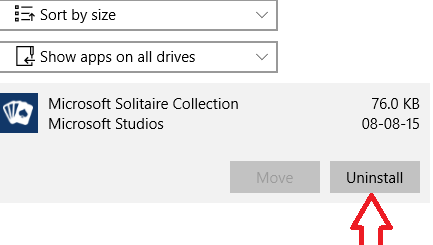
- 4004
- 38
- Sra. Lorena Sedillo
Aunque puede desinstalar fácilmente cualquier programa de escritorio en su computadora de Windows, pero Windows 10 ha hecho que desinstalar las aplicaciones mucho fácilmente. Desinstalar las aplicaciones de Windows se pueden realizar haciendo clic directamente en el menú Inicio y haciendo un clic derecho en las aplicaciones y luego haciendo clic en Desinstalar. También hay otro método para desinstalar la aplicación que puede ser a través del panel de control del sistema. Siga los métodos ilustrados a continuación para Desinstalar aplicaciones de Windows 10 Desde Windows 10 Super Fast.
Recomendado: Cómo instalar aplicaciones predeterminadas obstinadas en Windows 10 a través de PowerShell
Cómo desinstalar aplicaciones en Windows 10
Método 1 - Desinstalar aplicaciones de Windows 10 por menú Inicio
Haga clic en la tecla de inicio de Windows situada en la pantalla inferior izquierda de su PC. Luego desplácese hacia arriba para llegar a las aplicaciones deseadas y finalmente haga clic en Instalar.
Alternativamente, también puede buscar la aplicación por su nombre en el cuadro de búsqueda de la barra de tareas y luego hacer lo mismo que se indicó anteriormente.
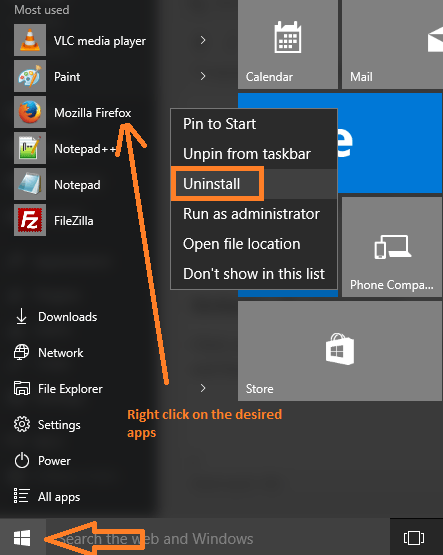
Usando este método, puede instalar aplicaciones de inmediato con pocos clics.
Método 2 -Aplicaciones de Uninstall en Windows 10 navegando a través del panel de control del sistema
En este método, siga los pasos a continuación para Desinstalar aplicaciones de Windows 10.
paso 1 - Haga clic en el menú Inicio y luego haga clic en Configuración. Alternativamente, presione la tecla Windows + I para alcanzar el panel de control del sistema directamente.
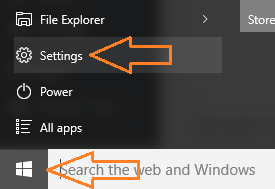
Paso 2 - En el panel de control del sistema, haga clic en sistema
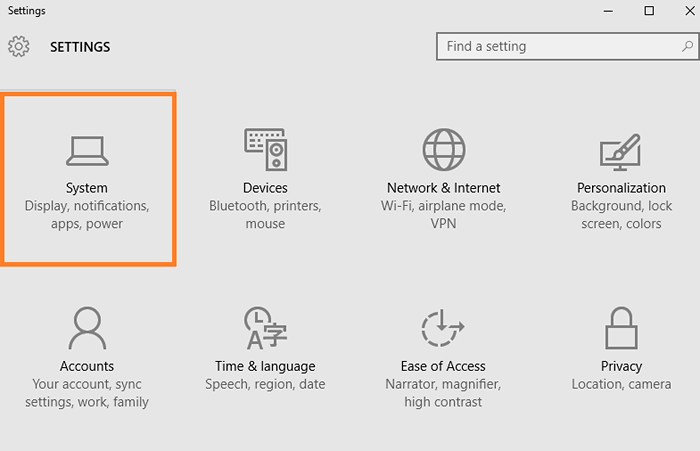
Paso 3 - En la próxima ventana, elija Aplicaciones y características Desde el menú izquierdo.
Ahora, desplácese hacia abajo para encontrar las aplicaciones deseadas o la búsqueda en el cuadro de búsqueda dado con el nombre de la aplicación para encontrar la aplicación que desea eliminar.
Una vez, encuentre la aplicación, haga un solo clic en la aplicación. Una opción de desinstalación será visible después de hacer clic en la aplicación.
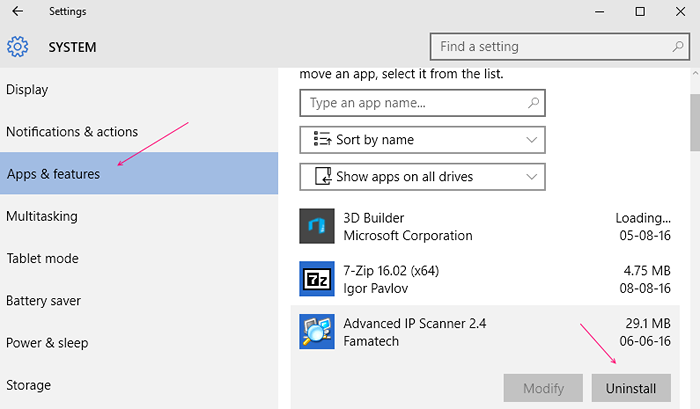
Haga clic en Desinstalar y eliminará la aplicación.
Nota:- Siempre es aconsejable eliminar aplicaciones innecesarias, ya que se ejecutan en segundo plano para comer batería, memoria sostenida y ancho de banda para actualizarse. Mantener el desorden de su sistema sin desorden hace que su PC con Windows 10 sea rápido con un rendimiento óptimo.
Algunas aplicaciones predeterminadas no se pueden desinstalar a través de este método, ya que Windows no ha dado la opción de desinstalarlas. Para esas aplicaciones lee: - Cómo desinstalar aplicaciones predeterminadas de Windows 10 con PowerShell

